こんにちは、うしまる(@usitubo)です。
今日はPythonでの機械学習の第一歩としてNVIDIA製GPUのCUDA機能を使うための下準備をしていきます。
CUDAをまだインストールしていない場合は、先にこちらの記事でCUDAのインストールを完了させてください。
NVIDIA cuDNNとは?
cuDNNは、NVIDIAが提供するディープニューラルネットワーク用のライブラリになります。cuDNNは、順方向や逆方向の畳み込みニューラルネットワーク・プーリング処理・正規化・アクティブ化レイヤー処理などを行うことができます。
結局のところNVIDIAでニューラルネットワークするならこのライブラリの導入が必須ってことですね。
NVIDIA cuDNNをインストールする
ざっくりとした手順は、ユーザ登録とダウンロード、ファイルの置き換えです。
手順1:cuDNNを入手する
まずは、cuDNNをダウンロードするためにダウンロードサイトへ移動しましょう。
https://developer.nvidia.com/cudnn-download-survey
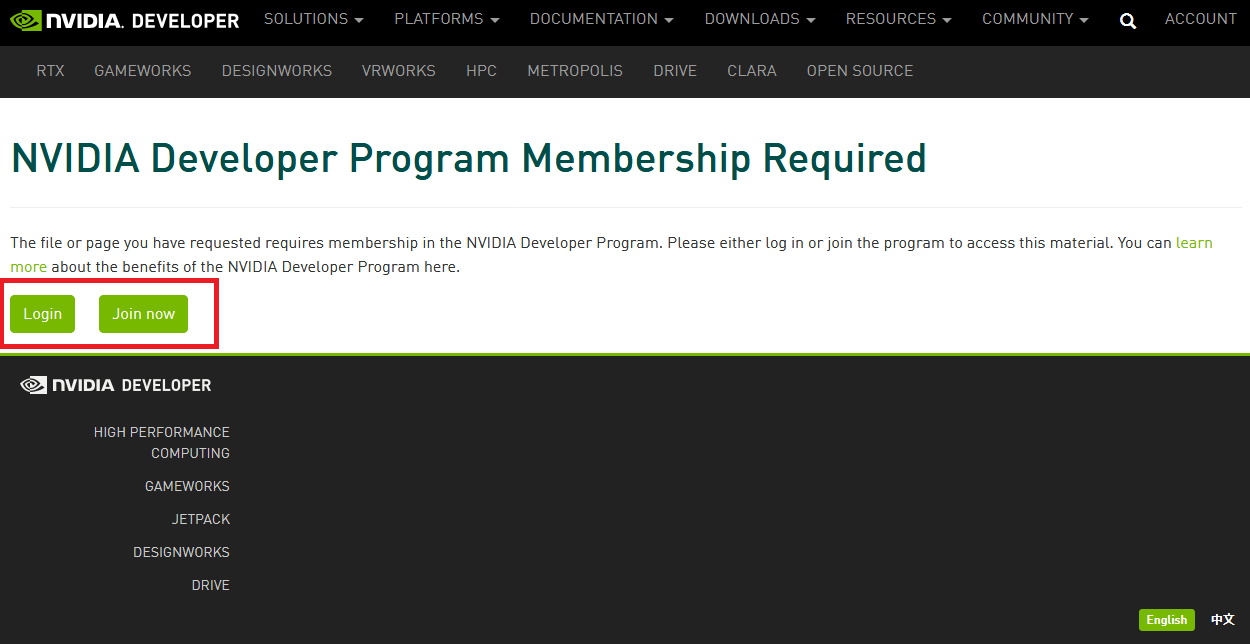
NVIDIAのアカウントをお持ちの方は[Login]ボタンを、まだお持ちで無い方は[Join now]ボタンをクリックしてください。
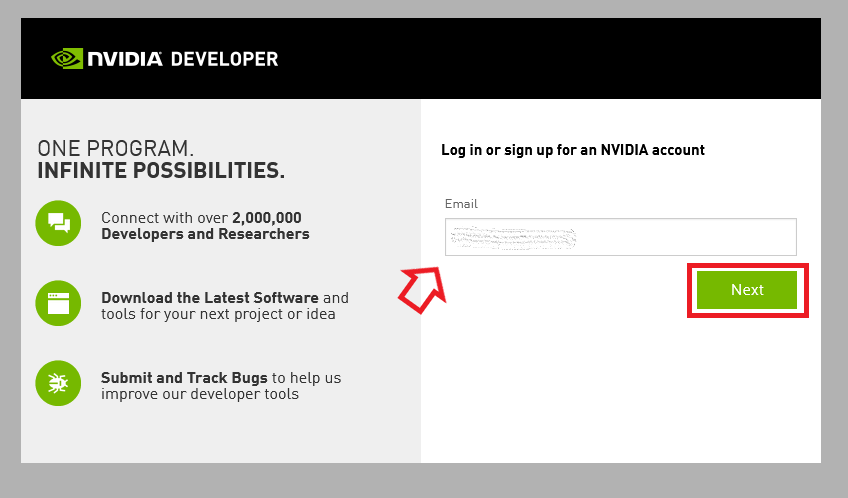
結果的にどちらのボタンをクリックしてもこちらの画面に遷移します。
ログイン用もしくは新規登録用のEmaliを入力し[Next]ボタンをクリックします。
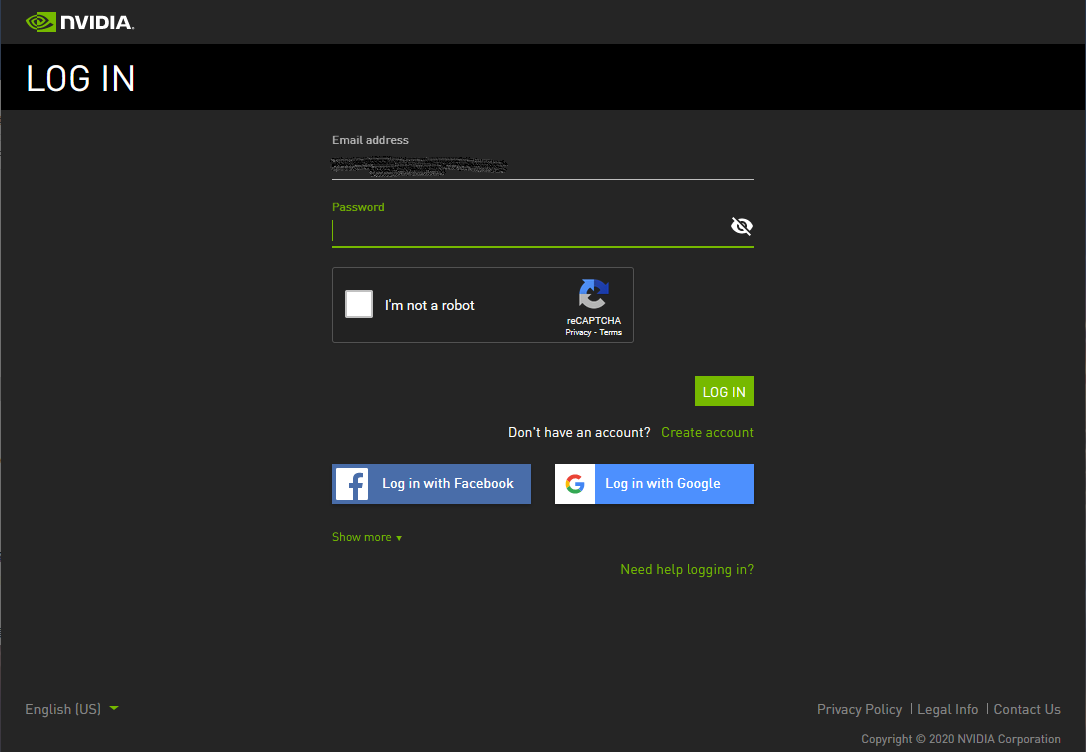
アカウントをすでに作成済みの場合は上部のEmailアドレスをパスワードを入力して、reCAPTCHAへチェックをつけ[LOG IN]ボタンをクリックするとログインできるようになります。
アカウントがそもそもない人は[LOG IN]ボタンの直下にある「Create account」をクリックしましょう。アカウント登録をする画面になります。この先は画面に従って登録をお願いします。
またFacebookやGoogleアカウントでもログインすることができますのでそちらのアカウントを持っている人はこちらのアカウントでもログイン可能です。
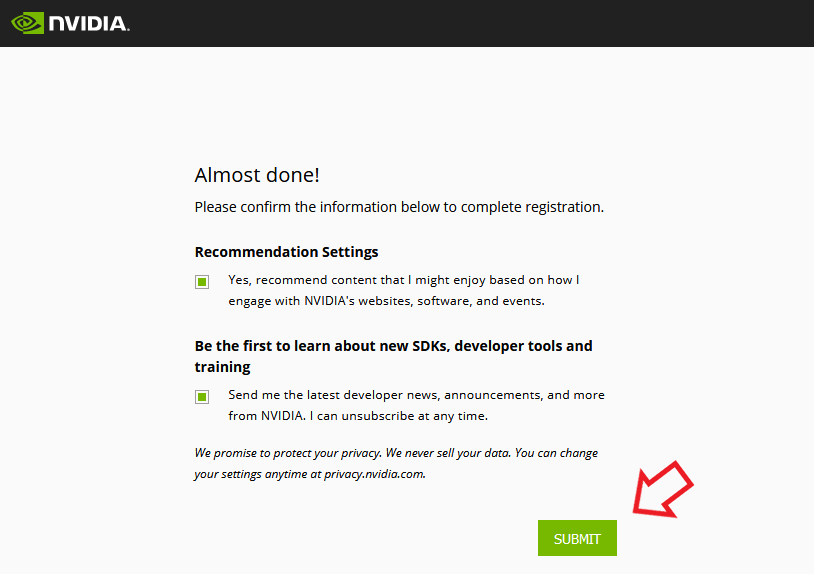
登録が完了すると登録確認画面が表示されますのでチェックして[SUBMIT]ボタンをクリックしましょう。
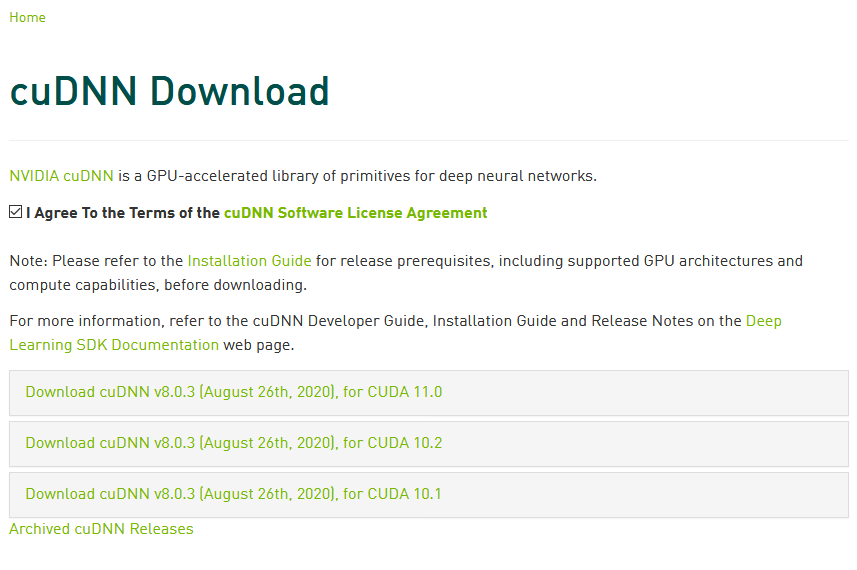
インストールしたCUDAのバージョンに合わせてダウンロードしてください。
この記事では、CUDAの11.0を入手したので一番上の項目から選択しました。ダウンロード時は、「cudnn-11.0-windows-x64-v8.0.3.33.zip」というファイルが入手できます。
手順2:cuDNNをインストールする
今回は、インストールというよりはファイルをCUDAファイルへ移動させるイメージになります。
前にダウンロードした「cudnn-11.0-windows-x64-v8.0.3.33.zip」ファイルを解凍します。
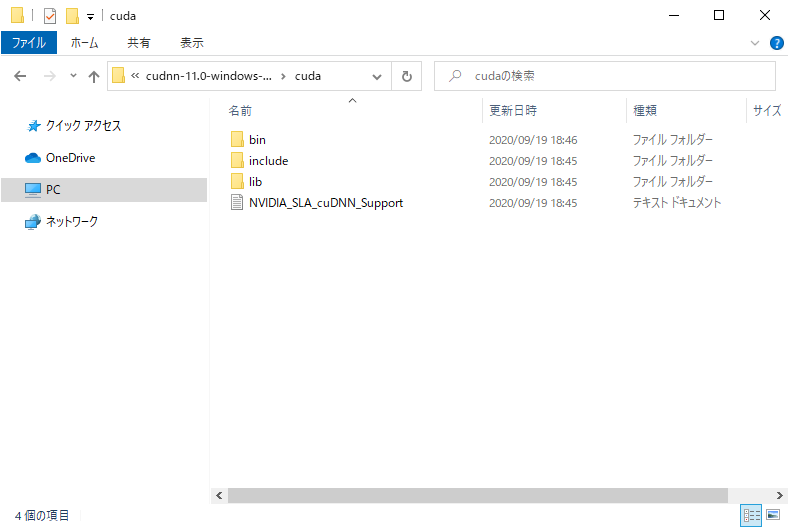
解凍すると[CUDA]フォルダの直下に[bin]・[include]・[lib]フォルダがありますのでこれらをコピーします。
そのフォルダを「C:\Program Files\NVIDIA GPU Computing Toolkit\CUDA\v11.0」直下へ貼り付けてください。
これでcuDNNの導入手順は完了になります。
手順3:DLLのファイル名称を変更する
この手順はCUDA10.0を導入した人には不要な手順になります。CUDA11.0を無理やり動作させるための手順となります。
まずはCドライブ直下のCUDDAフォルダを開きDLLのファイル名を修正します。
修正対象パス
C:\Program Files\NVIDIA GPU Computing Toolkit\CUDA\v11.0\bin\cudnn64_8.dll
上記フォルダにあるDLLファイルを「cudnn64_7.dll」へ名前変更しましょう。これですべての作業は完了になります。お疲れさまでした。
最後に
今回はcuDNNの導入方法について解説しました。特に手順3については、正攻法では無いので2020/9の段階ではCUDA10.0を使用した方が無難かもしれません。
それでは、今回はこのへんでノシ

















